Suunto Spartan Trainer Wrist HR Gebruikershandleiding - 2.6
Het vastleggen van een oefening
Naast de 24/7 activiteitenmeting kunt u uw horloge gebruiken om trainingen of andere activiteiten vast te leggen om zo gedetailleerde feedback te ontvangen en uw voortgang te volgen.
Om een training vast te leggen:
- Doe een hartslagsensor om (optioneel).
- Druk op de bovenste rechterknop om het startscherm te openen.
Blader omhoog naar het pictogram voor oefeningen en selecteer met de middelste knop.
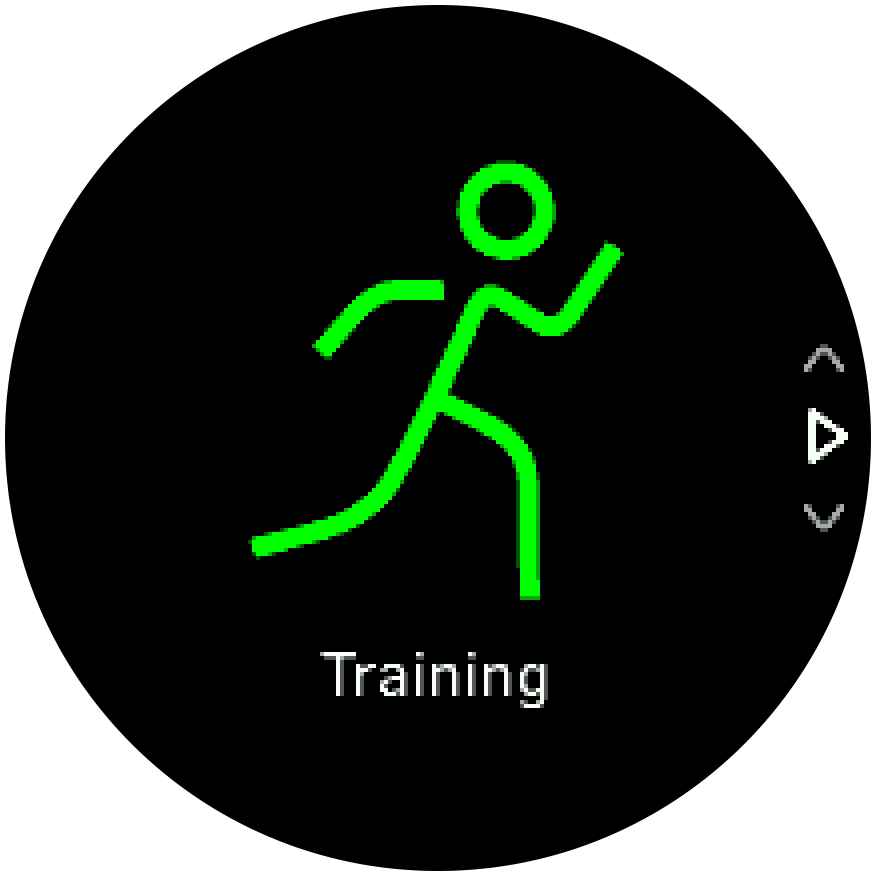
Druk op de rechterboven- of -onderknop om door de sportmodi te bladeren en druk op de middelste knop om de gewenste optie te selecteren.
Boven de startindicator verschijnt een set met pictogrammen. Dit hangt af van welke sportmodus u gebruikt (zoals hartslag en gekoppelde gps). Het pijltje (gekoppelde gps) licht grijs op terwijl u zoekt en wordt groen zodra er een signaal is gevonden. Het hartpictogram (hartslag) knippert tijdens het zoeken grijs. Zodra een signaal is gevonden, verandert het - mits u een hartslagsensor gebruikt - in een gekleurd hart aan een band. Gebruikt u de optische hartslagsensor, dan verandert het pictogram in een gekleurd hart zonder de band.
Als u een hartslagsensor gebruikt, maar het pictogram groen wordt, controleer dan of de hartslagsensor gekoppeld is (zie Koppelen van POD's en sensoren) en selecteer de sportmodus opnieuw.
U kunt wachten tot elk pictogram groen of rood wordt of het vastleggen starten zodra u wilt door op de middelste knop te drukken.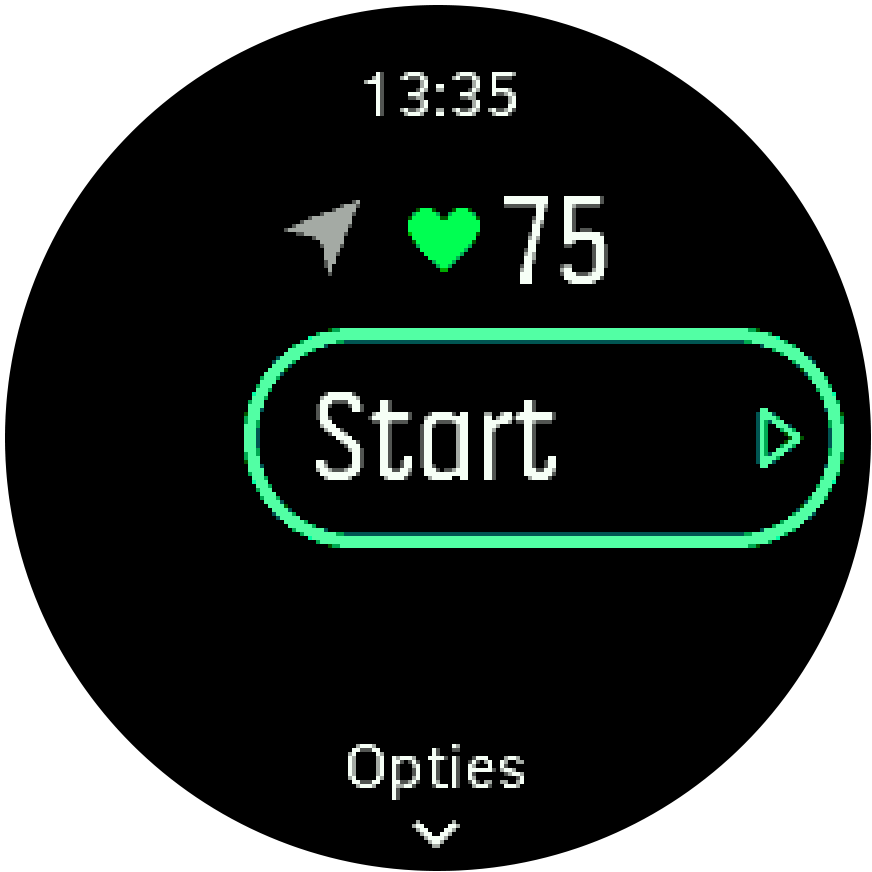
Zodra de registratie is gestart, wordt de geselecteerde bron van de hartslag vergrendeld. Deze kan tijdens de trainingssessie niet worden gewijzigd.
Tijdens het vastleggen kunt u tussen de weergaven schakelen met behulp van de middelste knop.
Druk op de bovenste rechterknop om het opnemen te onderbreken. Stop en sla op met de rechteronderknop of hervat met de rechterbovenknop.

Indien de sportmodus die u geselecteerd hebt opties heeft, zoals het instellen van een doel m.b.t. de duur, dan kunt u deze aanpassen voordat het vastleggen begint door op de rechteronderknop te drukken. U kunt de sportmodusopties aanpassen tijdens het vastleggen door de middelste knop ingedrukt te houden.
Als u een multisportmodus gebruikt, schakelt u tussen sporten door de rechterbovenknop ingedrukt te houden.
Zodra u stopt met vastleggen wordt u gevraagd hoe u zich voelde. U kunt hierop antwoorden of de vraag overslaan (zie Gevoel). U krijgt dan een samenvatting van de activiteit waardoor u kunt bladeren met behulp van de rechterboven- en onderknoppen.
Als u een opname gemaakt hebt die u niet wilt bewaren, kunt u de log verwijderen door omlaag te bladeren naar Verwijderen en te bevestigen met de middelste knop. U kunt op dezelfde manier ook logs verwijderen uit het logboek.
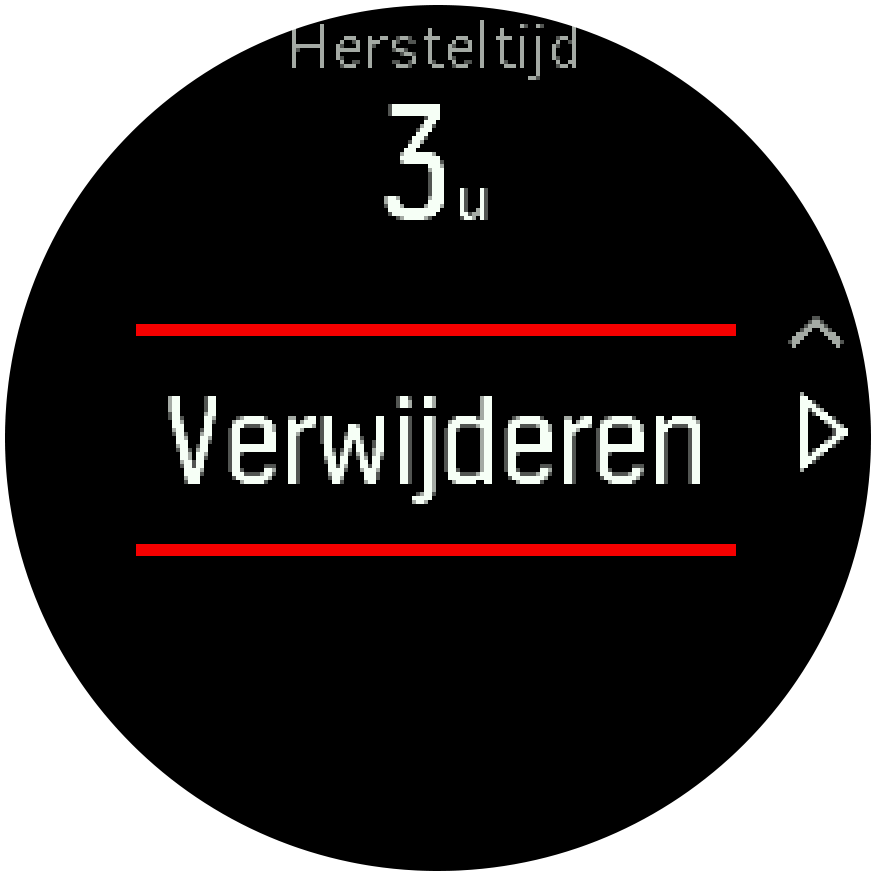
Doelen gebruiken tijdens het sporten
Met uw Suunto Spartan Trainer Wrist HR kunt u tijdens het trainen verschillende doelen stellen.
Indien de sportmodus die u geselecteerd hebt de optie streefdoelen heeft, dan kunt u deze aanpassen voordat het vastleggen begint door op de onderste rechterknop te drukken.

Trainen met een algemeen doel:
- Voordat u een oefening begint vast te leggen, drukt u op de rechteronderknop om de sportmodusopties te openen.
- Kies Doelen en druk op de middelste knop.
- Schakel Algemeen in door op de middelste knop te drukken.
- Kies Duur of Afstand.
- Selecteer uw doel.
- Druk en houd de middelste knop ingedrukt om terug te gaan naar de sportmodusopties.
Wanneer u algemene doelen hebt geactiveerd, is op elke gegevensdisplay een doelmeter zichtbaar die uw voortgang weergeeft.

U ontvangt ook een melding wanneer u 50% van uw doel hebt bereikt en wanneer uw geselecteerde doel volledig is bereikt.
Trainen met een intensiteitsdoel:
- Voordat u een oefening begint vast te leggen, drukt u op de rechteronderknop om de sportmodusopties te openen.
- Kies Doelen en druk op de middelste knop.
- Schakel Intensiteit in door op de middelste knop te drukken.
- Kies Hartslag, Tempo of Vermogen.
(De opties zijn afhankelijk van de geselecteerde sportmodus en of u een power-pod hebt gekoppeld met het horloge). - Selecteer uw doelzone.
- Druk en houd de middelste knop ingedrukt om terug te gaan naar de sportmodusopties.
Navigeren tijdens het trainen
U kunt een route navigeren of zich naar een POI begeven tijdens het opnemen van een oefening.
Om toegang te krijgen tot de navigatie-opties moet gps ingeschakeld zijn in de sportmodus die u gebruikt. Als de gps-nauwkeurigheid voor de sportmodus OK of goed is, wordt deze gewijzigd naar Beste wanneer u een route of POI selecteert.
Navigeren tijdens een training:
- Maak een route of POI aan in Suunto-app en synchroniseer uw horloge als u dat nog niet gedaan had.
- Selecteer een sportmodus die gps gebruikt en druk op de knop rechtsonder om de opties te openen.
- Scrol naar Navigatie en druk op de middelste knop.
- Blader door de navigatie-opties en selecteer er een met de middelste knop.
- Selecteer de route die u wilt navigeren of de POI waar u heen wilt en druk op de middelste knop.
- Druk op de knop rechtsboven. Deze stap brengt u terug naar de sportmodusopties. Blader omhoog naar het startscherm en start het vastleggen zoals gewoonlijk.
Om tijdens het trainen naar het navigatiedisplay te bladeren waar u de geselecteerde route of POI kunt zien, drukt u op de middelste knop. Zie Hoe naar een POI te navigeren en Routes voor meer informatie over het navigatiedisplay.
In dit display kunt u op de onderste knop drukken om uw navigatie-opties te openen. Vanuit de navigatie-opties kunt u bijvoorbeeld een andere route of POI selecteren, de coördinaten van uw huidige locatie bekijken of uw navigatie beëindigen door Broodkruimel te selecteren.
Energiebesparende opties voor de sportmodus
Om de levensduur van de batterij te verlengen tijdens het gebruik van sportmodi met gps, zal het aanpassen van de nauwkeurigheid van de gps het grootste verschil uitmaken (zie Gps-nauwkeurigheid en energiebesparing). Om de levensduur van de batterij nog meer te verlengen, kunt u de volgende energiebesparende opties aanpassen:
- Schermonderbreking: normaal staat het scherm altijd aan tijdens uw training. Als u schermonderbreking inschakelt, wordt het scherm na 10 seconden uitgeschakeld om batterijvermogen te besparen. Druk op een knop om het display weer in te schakelen.
Energiebesparende opties activeren:
- Voordat u het vastleggen van een training start, drukt u op de onderste knop om de sportmodusopties te openen.
- Blader omlaag naar Energiebesparing en druk op de middelste knop.
- Pas de energiebesparende opties aan uw voorkeuren aan en houd de middelste knop ingedrukt om de energiebesparende opties af te sluiten.
- Blader weer omhoog naar het startscherm en begin uw training zoals gewoonlijk.
Als de functie schermonderbreking is ingeschakeld, kunt u nog steeds mobiele meldingen en meldingen via geluid en trillingen ontvangen. Andere visuele hulpmiddelen, zoals de pop-up Automatische pauzering, worden niet getoond.